ผู้เขียน:
Janice Evans
วันที่สร้าง:
1 กรกฎาคม 2021
วันที่อัปเดต:
1 กรกฎาคม 2024

เนื้อหา
มันน่าหงุดหงิดเพียงใดเมื่อคุณพบแบบอักษรที่ดีที่สุดและไม่รู้ว่าจะติดตั้งอย่างไร แบบอักษรสามารถสร้างหรือแยกส่วนของตัวอักษรเพื่อเตือนคุณว่าภาพมีความสำคัญเพียงใด ไม่ว่าการติดตั้งฟอนต์จะค่อนข้างตรงไปตรงมา อ่านต่อเพื่อดูวิธีติดตั้งแบบอักษรบน Mac
ขั้นตอน
วิธีที่ 1 จาก 2: การใช้สมุดแบบอักษร (แนะนำ)
 1 ดาวน์โหลดแบบอักษรโดยใช้เครื่องมือค้นหา เปิดเบราว์เซอร์ของคุณและพิมพ์ “แบบอักษรฟรีสำหรับ Mac” ลงในแถบค้นหา (โดยไม่ใส่เครื่องหมายอัญประกาศ) เรียกดูรายการและเลือกแบบอักษรหรือชุดแบบอักษรที่คุณต้องการดาวน์โหลด
1 ดาวน์โหลดแบบอักษรโดยใช้เครื่องมือค้นหา เปิดเบราว์เซอร์ของคุณและพิมพ์ “แบบอักษรฟรีสำหรับ Mac” ลงในแถบค้นหา (โดยไม่ใส่เครื่องหมายอัญประกาศ) เรียกดูรายการและเลือกแบบอักษรหรือชุดแบบอักษรที่คุณต้องการดาวน์โหลด 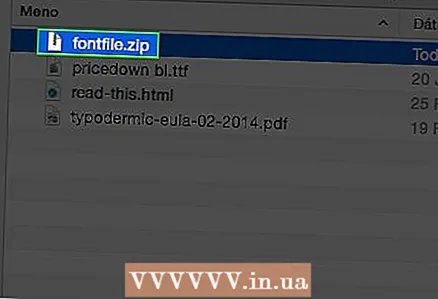 2 แกะไฟล์เก็บถาวรหรือแยกฟอนต์จากไฟล์ ZIP เมื่อคุณคลายซิปแล้ว ไฟล์เหล่านั้นควรมีนามสกุลไฟล์ .ttf ซึ่งย่อมาจาก "แบบอักษร TrueType"
2 แกะไฟล์เก็บถาวรหรือแยกฟอนต์จากไฟล์ ZIP เมื่อคุณคลายซิปแล้ว ไฟล์เหล่านั้นควรมีนามสกุลไฟล์ .ttf ซึ่งย่อมาจาก "แบบอักษร TrueType"  3 ดับเบิลคลิกที่แบบอักษรที่คุณต้องการติดตั้ง จากนั้นคลิกปุ่ม "ติดตั้ง" เมื่อแบบอักษรปรากฏในหน้าต่างสมุดแบบอักษร
3 ดับเบิลคลิกที่แบบอักษรที่คุณต้องการติดตั้ง จากนั้นคลิกปุ่ม "ติดตั้ง" เมื่อแบบอักษรปรากฏในหน้าต่างสมุดแบบอักษร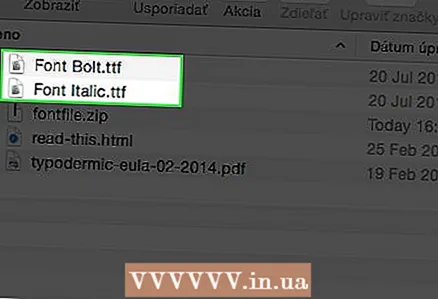 4 ใช้วิธีการเดียวกัน ติดตั้งฟอนต์เวอร์ชันใดก็ได้ (ตัวหนา ตัวเอียง) หากฟอนต์ตัวหนาหรือตัวเอียงต้องติดตั้งแยกต่างหาก ให้ทำซ้ำขั้นตอนข้างต้น
4 ใช้วิธีการเดียวกัน ติดตั้งฟอนต์เวอร์ชันใดก็ได้ (ตัวหนา ตัวเอียง) หากฟอนต์ตัวหนาหรือตัวเอียงต้องติดตั้งแยกต่างหาก ให้ทำซ้ำขั้นตอนข้างต้น 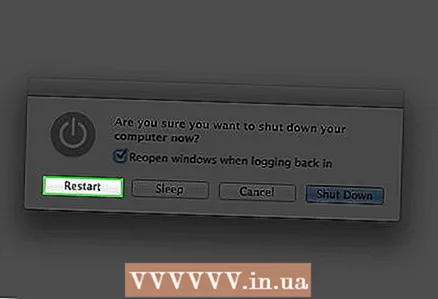 5 รีสตาร์ทคอมพิวเตอร์หากแบบอักษรที่พร้อมใช้งานไม่ปรากฏขึ้นโดยอัตโนมัติ
5 รีสตาร์ทคอมพิวเตอร์หากแบบอักษรที่พร้อมใช้งานไม่ปรากฏขึ้นโดยอัตโนมัติ
วิธีที่ 2 จาก 2: การติดตั้งด้วยตนเอง
 1 ดาวน์โหลดแบบอักษรโดยใช้เครื่องมือค้นหา ค้นหาฟอนต์ฟรีพร้อมดาวน์โหลดหรือซื้อออนไลน์
1 ดาวน์โหลดแบบอักษรโดยใช้เครื่องมือค้นหา ค้นหาฟอนต์ฟรีพร้อมดาวน์โหลดหรือซื้อออนไลน์ 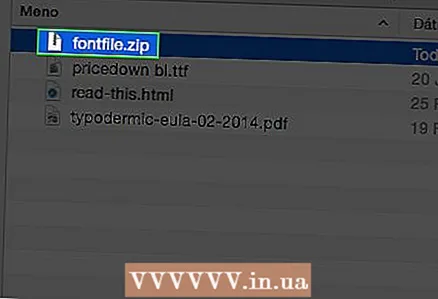 2 แกะไฟล์เก็บถาวรหรือแยกฟอนต์จากไฟล์ ZIP เมื่อคุณคลายซิปแล้ว ไฟล์เหล่านั้นควรมีนามสกุลไฟล์ .ttf
2 แกะไฟล์เก็บถาวรหรือแยกฟอนต์จากไฟล์ ZIP เมื่อคุณคลายซิปแล้ว ไฟล์เหล่านั้นควรมีนามสกุลไฟล์ .ttf 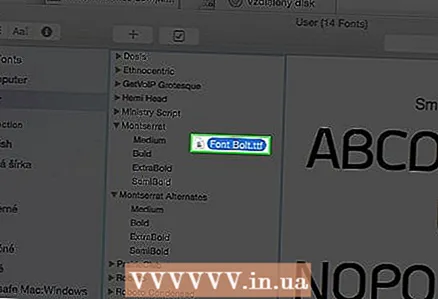 3 ย้ายไฟล์ฟอนต์ ขึ้นอยู่กับรุ่นของระบบปฏิบัติการ:
3 ย้ายไฟล์ฟอนต์ ขึ้นอยู่กับรุ่นของระบบปฏิบัติการ: - Mac OS 9.x หรือ 8.x: ลากและวางไฟล์ไปยังโฟลเดอร์ระบบ
- Mac OS X: ลากและวางไฟล์ไปยังโฟลเดอร์ Fonts ใน Library
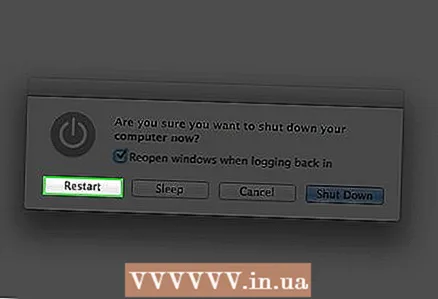 4 รีสตาร์ทคอมพิวเตอร์หากแบบอักษรที่พร้อมใช้งานไม่ปรากฏขึ้นโดยอัตโนมัติ
4 รีสตาร์ทคอมพิวเตอร์หากแบบอักษรที่พร้อมใช้งานไม่ปรากฏขึ้นโดยอัตโนมัติ
เคล็ดลับ
- อย่าติดตั้งฟอนต์เดียวกันในหลายรูปแบบ เช่น TrueType และ Type 1



